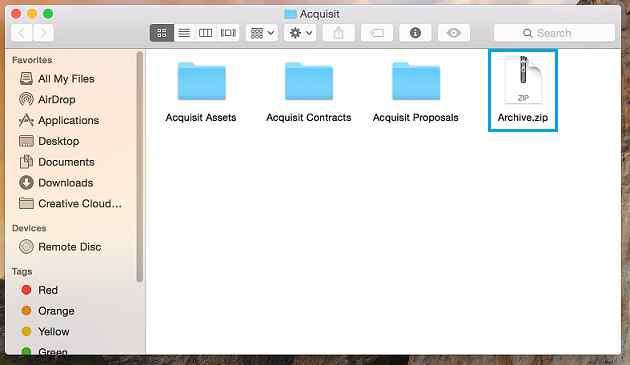¿Se pregunta cómo comprimir un archivo en Mac? Has venido al lugar correcto. En esta publicación, discutiremos una guía paso a paso sobre cómo usar el formato de archivo ZIP en Mac para comprimir sus archivos y datos.
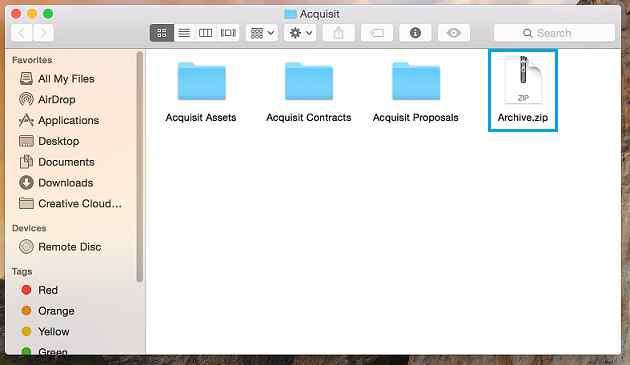
Fuente de la imagen: Huddle Help
La compresión de archivos es uno de los enfoques más útiles para crear un espacio de trabajo digital organizado. Gracias al formato de archivo ZIP, ya que le permite enviar fácilmente varios números de archivos, más datos a velocidades más rápidas. ZIP es un formato de archivo de archivo útil que admite la compresión de datos sin pérdida y le ayuda a enviar un lote de archivos comprimidos en una sola carpeta / archivo. Comparativamente, ocupa menos espacio de almacenamiento y le permite compartir datos a una velocidad más rápida. Los archivos comprimidos son mucho más fáciles de manejar, ya que se pueden mover, transferir o compartir fácilmente en cualquier dispositivo.
Antes de aprender cómo comprimir un archivo en Mac, aquí hay una comprensión básica del formato de archivo ZIP y su utilidad.
Lea también: ¿Cómo crear y abrir archivos zip en iPhone?
¿Por qué es útil ZIP?
Entendamos la importancia de un formato de archivo ZIP con la ayuda de un pequeño ejemplo. Digamos que tienes un montón de canicas pequeñas que necesitas transferir de un lugar a otro. Transferir una sola canica, una por una, puede llevar mucho tiempo y esfuerzo, ¿verdad? Por lo tanto, una vez que haya empacado todas sus canicas o las haya guardado en una bolsa, podrá transportarlas fácilmente a cualquier lugar sin problemas. Bueno, así es exactamente como funciona el formato de archivo ZIP.
ZIP es una colección de archivos comprimidos en un solo archivo. Piense en ello como una carpeta donde coloca o almacena todos sus archivos en un solo lugar. Enviar por correo electrónico o compartir archivos ZIP es comparativamente más fácil, ya que solo tiene que enviar o adjuntar un solo archivo en lugar de compartir varios archivos a la vez.
Hay varios casos en los que necesita adjuntar varios archivos a los correos electrónicos. El formato de archivo ZIP puede resultar muy útil en este caso, ya que comprime el tamaño del archivo y le permite enviar datos a velocidades más rápidas. Al comprimir sus archivos y datos, puede evitar la molestia de adjuntar cada archivo individualmente al correo electrónico.
Lea también: Cómo comprimir y descomprimir archivos en Windows 10 gratis
Cómo comprimir un archivo en Mac
Siga estos pasos rápidos para comprimir un archivo en Mac.
Primero, coloque todos sus archivos en una sola carpeta. Simplemente puede arrastrar y soltar todos los archivos para almacenar rápidamente todos los datos en una carpeta.
Ahora, aquí viene el siguiente paso. Haga clic derecho en la carpeta donde ha puesto todos sus archivos en un solo lugar, seleccione la opción "Comprimir".
Tan pronto como presione el botón Comprimir, el compresor integrado de Mac se pondrá en funcionamiento y se creará un nuevo archivo ZIP en la misma ubicación de carpeta. El ZIP tendrá una extensión de archivo .zip para que pueda distinguirlo fácilmente de otros archivos.
Una vez que la carpeta ZIP esté lista, puede compartirla fácilmente como un solo archivo adjunto en un correo electrónico o en cualquier otra plataforma.
¡Y eso es! Así es como puedes ZIP fácilmente un archivo en Mac usando el compresor integrado de macOS.
Lea también: Cómo proteger con contraseña un archivo y carpeta zip
¿Cómo comprimir un archivo en Windows?
¿Se pregunta cómo comprimir un archivo en Windows? Aprendamos rápidamente cómo crear un archivo ZIP para compartir fácilmente sus archivos a través de correos electrónicos y otras aplicaciones.
- Pon todos tus archivos en una carpeta.
- Haga clic con el botón derecho en la carpeta donde ha almacenado todos sus archivos y seleccione la opción Enviar a> Comprimir carpeta zip.
- Después del proceso de compresión, Windows creará automáticamente una carpeta ZIP en la misma ubicación.
Lea también: ¿Cómo encontrar una carpeta zip comprimida en su disco duro?
Conclusión
Aquí hay una guía rápida sobre cómo comprimir un archivo en Mac y Windows. Puede utilizar el método mencionado anteriormente o descargar WinZip o cualquier otra herramienta de compresión de archivos de terceros para realizar el trabajo. Comprimir archivos es una opción útil para compartir fácilmente varios archivos a través de correos electrónicos o cualquier otra aplicación sin problemas.
¿Fue útil esta publicación? ¡Siéntete libre de compartir tus pensamientos en el espacio de comentarios!